
当然,在某些情况下,我们不得不使用Windows 10屏幕键盘。 对于用户而言,这不是最舒适的选择,但它会让您着急。 所以它的使用真的很有用。 当我们打开此屏幕键盘时,它带有默认大小。 尽管它使我们可以轻松地工作,尤其是如果使用鼠标,它可能会很烦人。
另外, 调整屏幕键盘的大小并不像许多人认为的那么明显。 但是现实是,我们可以根据需要进行更改。 这就是我们接下来要教的事情。 您会发现这样做并不难。
Windows 10使我们能够根据需要调整其大小。 因此,在几秒钟内,我们将使用这种尺寸合适的键盘,让我们在工作时感到舒适。 因为这是最重要的。
我们转到Windows 10的开始菜单,我们必须寻找辅助功能选项 在计算机上的应用程序列表中。 屏幕键盘是这些选项之一。 这样我们就可以访问它。 尽管我们也可以打开一个运行窗口(在开始菜单上单击鼠标右键),然后 我们执行osk命令.
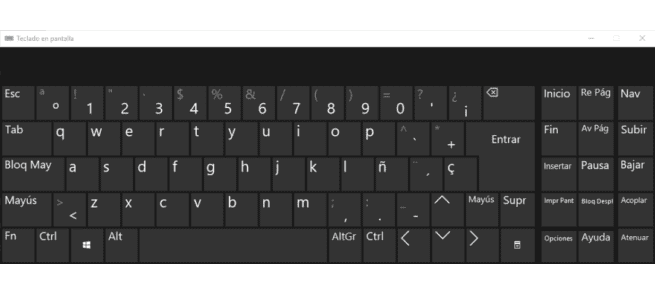
键盘已经出现在屏幕上。 要更改其大小,无论我们要缩小还是放大, 我们只需要使用键盘的角。 最舒适的是右下角。 只需从此角拖动,Windows 10屏幕键盘即可调整大小。
因此, 我们要做的就是将其调整为所需的尺寸,这对我们来说很舒适。 这样,屏幕上的键盘将调整为该大小,这是我们选择的大小。 某些使我们使用起来更舒适的东西。
你好。 谢谢。 如何在不修改整个键盘尺寸的情况下放大键盘上的字母? 是每个键一侧的字母都是小写字母,您甚至看不到它对应的字母。
问候
我有与DanieJ完全相同的问题,但是,嘿,我看到他们在11个月内没有回答他,因此我怀疑他们会回答我。